Чтобы оставаться на связи с тренерами, которые встречаются вам во время странствий по миру Pokémon GO, их можно добавить в друзья. В мире Pokémon GO у каждого тренера есть уникальный 12-значный код и соответствующий QR-код. Этот код можно использовать, чтобы добавлять других тренеров в друзья.
Тренеры могут просматривать и принимать или отклонять запросы на добавление в друзья через свой список друзей. Если тренер примет запрос, вы станете друзьями и сможете видеть профили друг друга в списке. Если никак не реагировать на запрос на добавление в друзья, он исчезнет через 7 дней.
Список может содержать до 450 друзей, включая друзей из других приложений Niantic. Как только этот предел будет достигнут, для добавления новых друзей придется удалить кого-то из старых.
Как добавить друга
- В режиме карты перейдите в профиль тренера.
- Нажмите на вкладку Друзья в верхней части экрана, чтобы открыть список друзей.
- Нажмите кнопку Добавить друга.
- Для добавления с помощью 12-значного кода:
введите код тренера, которого хотите добавить в друзья. - Для добавления с помощью QR-кода:
нажмите на вкладку QR-код в верхнем углу, чтобы открыть камеру и отсканировать QR-код будущего друга.
Если в других приложениях Niantic у вас есть друзья, которые также играют в Pokémon GO, они появятся в вашем списке друзей в Pokémon GO.
Если вы хотите изменить свой код тренера, нажмите на значок обновления, чтобы сбросить код.
Добавление друзей из Facebook
В Pokémon GO также можно добавлять своих друзей из Facebook.
- В режиме карты перейдите в профиль тренера.
- Нажмите на вкладку Друзья в верхней части экрана, чтобы открыть список друзей.
- Нажмите Добавить друзей из Facebook. Pokémon GO запросит разрешение на импорт списка друзей из Facebook.
- Дав разрешение, вы увидите список возможных друзей — тех из ваших друзей в Facebook, которые тоже выполнили импорт контактов в Pokémon GO.
- Нажмите Отправить запрос.
Примечание. Niantic не получит доступа к полному списку ваших друзей в Facebook. Мы получим доступ только к тем из вашего списка, кто также решил добавить друзей из Facebook в Pokémon GO. Когда друг из Facebook импортирует свои данные в Pokémon GO, вместе с именем тренера отображаются ваше имя и фотография профиля Facebook, чтобы друзья могли узнать вас. Не забывайте, что вы всегда можете передумать и удалить друга из списка друзей. Также можно в любой момент изменить разрешения для своего приложения на вкладке «Настройки» в Facebook. Тренеры с детскими учетными записями не увидят опцию добавления друзей из Facebook.
Добавление друзей из списка контактов
Вы можете предоставить Pokémon GO разрешения на доступ к контактам вашего устройства. Как только вы синхронизируете список контактов с Pokémon GO, вы можете либо предложить друзьям создать новую учетную запись, либо сразу добавить их в список друзей, если их учетная запись Pokémon GO совпадает с электронным адресом в ваших контактах.
Синхронизация контактов
- В режиме карты перейдите в профиль тренера.
- Нажмите на вкладку Друзья в верхней части экрана, чтобы открыть список друзей.
- Чтобы узнать больше, нажмите на кнопку Контакты. Нажав Добавить друзей из контактов, вы получите сообщение о подтверждении своего имени и предложение синхронизировать контакты с Pokémon GO. Обратите внимание, что с помощью настроек своей учетной записи Niantic вы можете сменить имя в любое время.
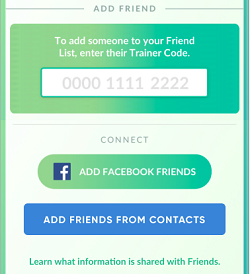
С Pokémon GO можно синхронизировать только 2000 контактов. Если ваш список содержит больше контактов, вы не сможете увидеть весь список. - После синхронизации контактов с Pokémon GO вы сможете просматривать свои контакты через приложение Pokémon GO, а также добавлять их в список друзей или приглашать поиграть в Pokémon GO.
- Чтобы пригласить друга поиграть в Pokémon GO:
нажмите Пригласить в игру и выберите способ отправки приглашения (SMS или электронное письмо). Обратите внимание, что ваш личный код приглашения будет отправлен вместе с приглашением. - Чтобы добавить в список друзей человека из списка контактов, который уже играет в Pokémon GO:
нажмите Отправить запрос на добавление в друзья, чтобы отправить запрос другому тренеру. Ваше имя будет отображено в запросе вместе с именем тренера, так что друзья могут сразу узнать ваш профиль тренера.
Обратите внимание, что после синхронизации списка контактов с Pokémon GO любые новые добавления в список будут периодически проходить повторную синхронизацию при запуске приложения. Вы можете в любой момент отозвать доступ к своим контактам в настройках разрешений для контактов на вашем устройстве. Синхронизированные контакты хранятся только на наших серверах; кроме того, мы не загружаем имена контактов и не храним необработанную контактную информацию. Контакты не хранятся в Pokémon GO постоянно: если вы отмените доступ, они будут сразу удалены.
Если вы не хотите получать приглашения в друзья от тренеров, у которых находитесь в списках контактов, вы можете отказаться от этой опции в настройках профиля Niantic. В этом случае другие тренеры по-прежнему смогут отправлять вам приглашения поиграть в Pokémon GO, используя указанные игровые способы приглашения.
Тренеры с детскими учетными записями не могут добавлять друзей из списка контактов.
УДАЛЕНИЕ ДРУЗЕЙ
Друзей можно удалять из списка в любое время. После удаления все существующие между вами бонусы теряются. Тренер, удаленный из списка друзей, не получит об этом уведомления.
Удаление тренера из списка друзей
- В режиме карты перейдите в профиль тренера.
- Нажмите на вкладку Друзья в верхней части экрана, чтобы открыть список друзей.
- Нажмите на друга, которого хотите удалить.
- Внизу профиля друга нажмите на кнопку Удалить друга.
После удаления друга уровни дружбы можно восстановить в течение ограниченного времени. Если повторно добавить друга за этот период, уровень мгновенно восстановится. Помните, что удаление друга в одной игре приведет к удалению во всех других играх Niantic.
